在Photoshop中制作质感胶片效果的关键在于模拟胶片摄影的经典特点和独特的色彩风格。首先,选择一张合适的照片作为基础,最好是具有清晰主题和丰富层次的图像。接下来,调整色彩平衡和对比度,使得色彩更接近胶片摄影中常见的暖色调或冷色调,同时保持自然的肤色表现。通过增加轻微的颗粒效果,可以营造出胶片的经典颗粒感,这一点可以通过添加噪点或特殊的纹理层实现。
还可以适当降低图片的清晰度,增加轻微的模糊效果,也是复现胶片效果的重要步骤。为了进一步增强效果,可以添加轻微的色差和光晕,模拟老式相机镜头的特性。最后,调整曲线和色阶,进一步细化光影和色彩的过渡,使整体效果更加协调和真实。通过这些步骤,你将能在Photoshop中创造出具有复古氛围和质感的胶片效果照片。
ps质感胶片效果调色方法步骤
先看看效果图:


关于拍摄前期
这组片子是下午四点半左右拍摄的,本来原计划是拍自己家小区里面的泳池的,但是没想到泳池的阳光被写字楼挡住了。
因为道具有草帽,没有阳光下拍摄就很奇怪,所以泳池拍摄就放弃了。为了不错过拍摄的黄金时段,最后也还是选择在小区里面直接拍了。不想拍到建筑物,所以都是最大光圈拍摄。片子主要还是逆光和侧逆光为主,因为这样后期做出的光晕会更加的自然,麻豆也不会睁不开眼。
对比图

后期思路及过程
先将Raw格式导入LR进行调色。
第一步:调整色温,我只降了一点点,这样皮肤会干净一些。色调减了一些,片子会变青,为下面复古色彩做基础铺垫。增加曝光,喜欢过曝的感觉这样看起来片子更暖。
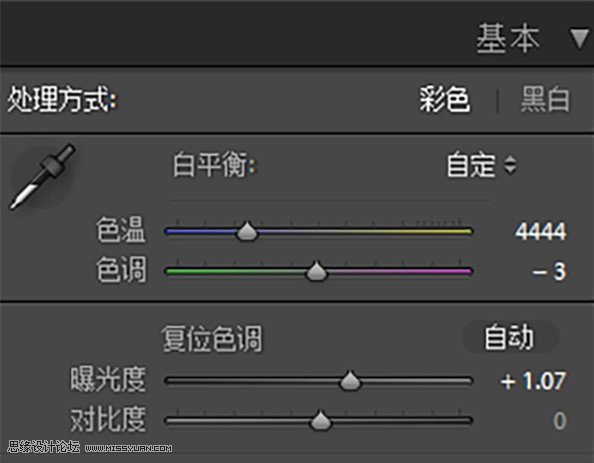
第二步:减高光加阴影,减白色色阶加黑色色阶就等于降低了这个片子的对比度。轻微减少饱和度让片子的色彩看起来更和谐。

对比图

第三步:对曲线的调整,这一步是整个片子色彩的重点。高光的阴影部分要轻微的调整,大家平时要多尝试,我调的也只是适合自己的片子,没有固定的仅供参考。
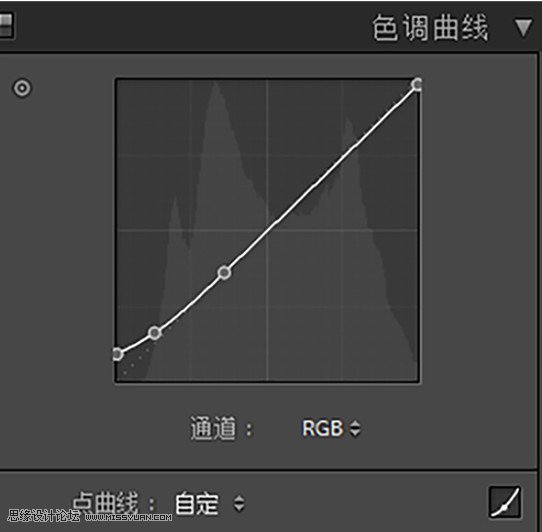
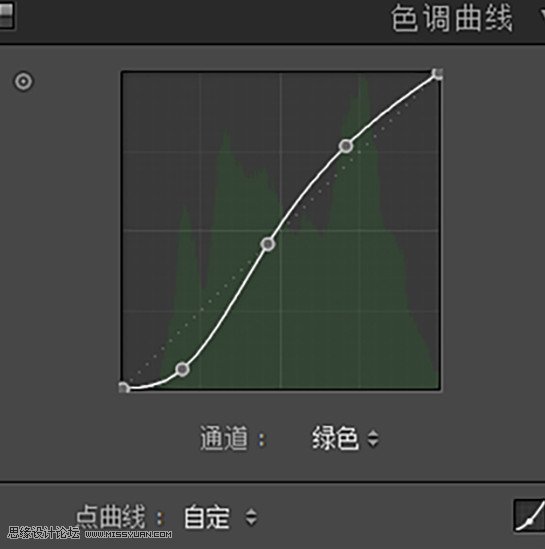
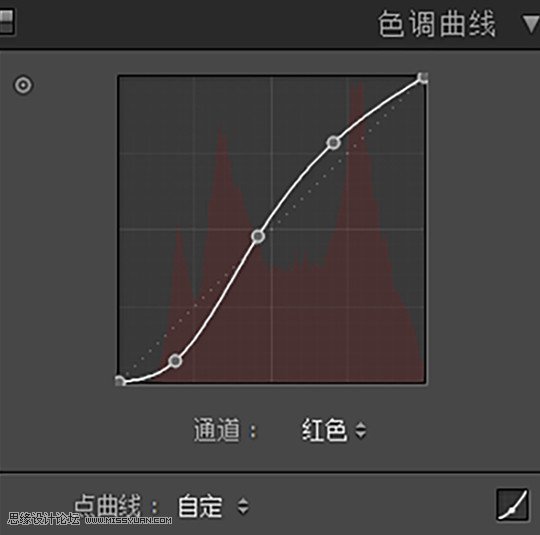

调整后

调整后就有点胶片的味道了。整个片子的基调也都出来了。但是背景的绿色和嘴唇的颜色都不够复古,所以接下来要针对想要改变的颜色去单独调整。(PS:大家修图思路要清晰,要明白自己想要的感觉)
第四步:红色橙色黄色都是修改皮肤和嘴唇的色彩的。树叶也有黄色的色彩,因为不喜欢亮绿色 所以绿色的饱和度和明亮度都降低了。(大家可以根据个人喜好去调整)
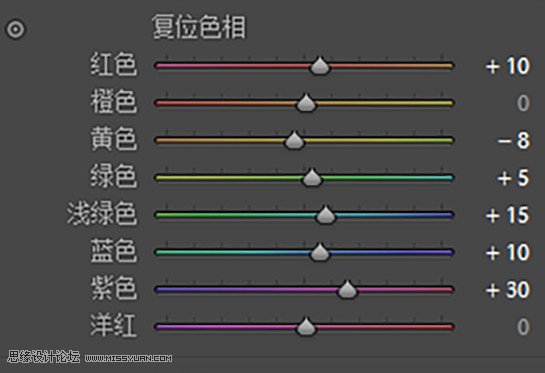


调整后

调整后嘴唇的颜色更深了,肤色也变成了小麦色,背景的树叶也没有那么亮了。
第五步;想要胶片的质感颗粒是必需的,加颗粒把大小调小点会更让皮肤也更有质感。
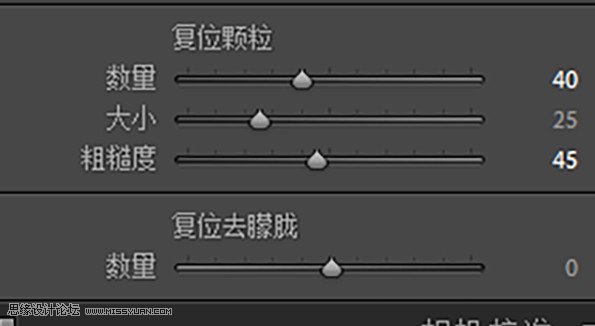
第六步:相机校准的调整。红色针对皮肤,绿色针对背景,蓝色针对整体色彩。变化虽然细微但是复古的色彩更加明显浓郁了。
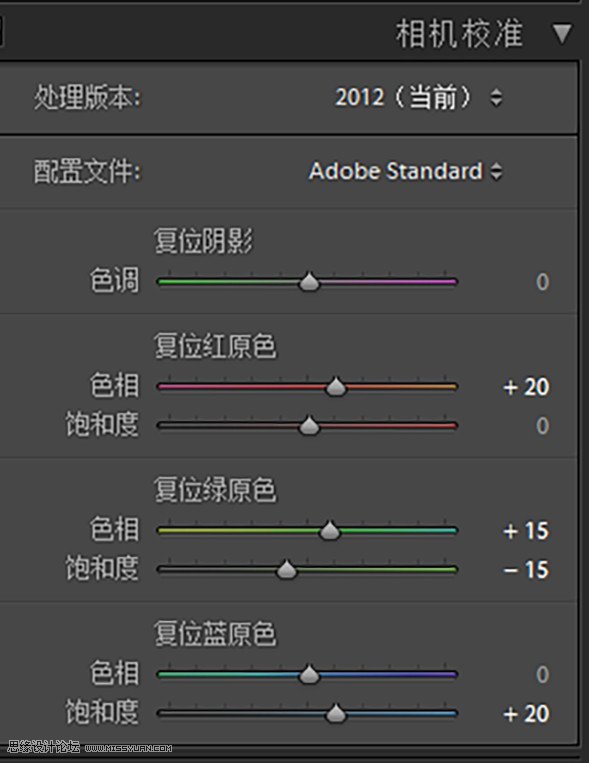
LR的修改结束导入PS。
导入PS进行细节调整
第七步:导入PS后先对人物进行简单的液化和磨皮。
在用可选颜色中的黄色和红色,调整皮肤暗沉的部分。把黄色和红色的青色部分以及黑色部分降低,增加黄色和红色的黄色部分,皮肤会更加加的通透。
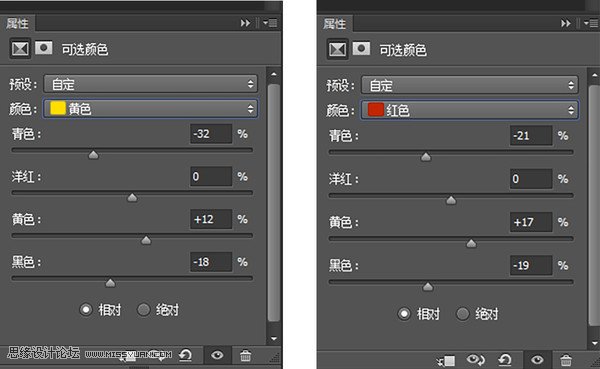
第八步:直接使用Exposure这款ps插件,选择彩色胶片幻灯片里面的锐化效果。这个插件加锐效果比LR好用,也可以让色彩更加饱满自然。

第九步:点睛之笔就是这个红外效果。里面的预设大家自己可以的喜好去选择,主要就是光晕的效果很好看。
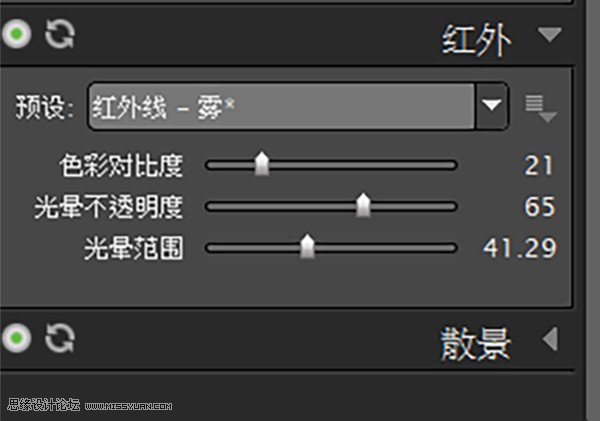
第十步:觉得插件不自然的话,可以降低整体的不透明度。
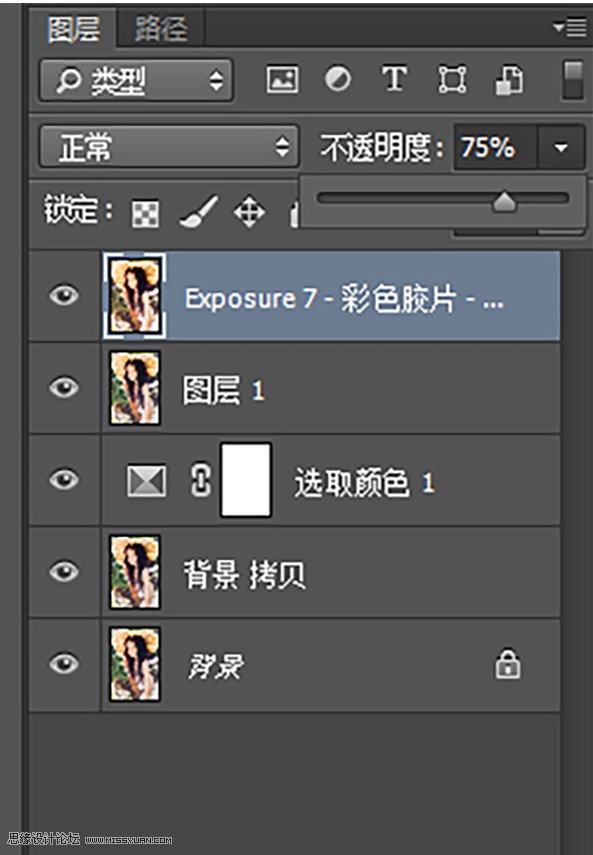
第十ー步:最后再用滤镜——高反差保留——柔光,轻微的加锐,让人物的眼睛更加有神就完成啦!
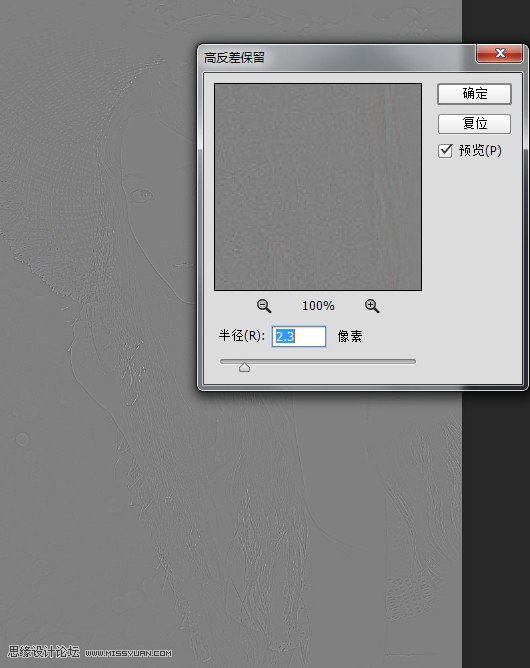
PS调整后















